 Lo strumento Classificare oggetti usando l'apprendimento prodondo esegue un modello di apprendimento profondo addestrato su un raster di input e una feature class opzionale per produrre una feature class o tabella in cui ogni oggetto di input ha una etichetta classe o categoria assegnata.
Lo strumento Classificare oggetti usando l'apprendimento prodondo esegue un modello di apprendimento profondo addestrato su un raster di input e una feature class opzionale per produrre una feature class o tabella in cui ogni oggetto di input ha una etichetta classe o categoria assegnata.
Nota:
Per eseguire questo strumento, il portale deve essere configurato per analisi di raster.
Inoltre, gli strumenti di apprendimento profondo necessitano diArcGIS Image Server per essere configurati per l'analisi raster di apprendimento profondo.
Se non si visualizza questo strumento in Map Viewer, contattare l'amministratore del portale. Il portale potrebbe non essere configurato per analisi di raster o potrebbe non disporre dei privilegi richiesti per eseguire lo strumento.
Diagramma del Workflow
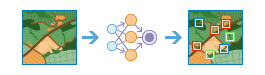
Esempi
- Data un'immagine e una feature class che identificano il posizionamento di abitazioni, classificare ogni casa come danneggiata o non danneggiata, utilizzando un modello di apprendimento profondo addestrato.
- Data una raccolta di immagini dove ciascuna di esse raffigura un unico albero, classificare ogni albero come sano o non sano, utilizzando un modello di apprendimento profondo addestrato.
Note sull'utilizzo
Con questo strumento in esecuzione, il server dell'analisi raster chiama un'API Phyton di apprendimento profondo di terze parti e utilizza una funzione raster Python specifica per elaborare ciascuna tile raster.
Il modello di apprendimento profondo di input per questo strumento deve essere un elemento del pacchetto di apprendimento profondo (.dlpk) archiviato nel portale. È possibile generare un elemento.dlpk utilizzando lo strumento di geoprocessing Addestrare un modello di apprendimento profondo inArcGIS Pro, oppure lo strumento di analisi raster diArcGIS REST API.
Dopo aver selezionato o specificato il modello di input, gli argomenti modello vengono ottenuti dal server di analisi raster. Lo strumento potrebbe non riuscire ad ottenere queste informazioni se il modello non è valido, o se il server di analisi raster non è configurato correttamente per l'apprendimento profondo.
L'elemento di input.dlpk deve includere un file di definizione del modello di Esri (.emd). Vedere il file di esempio.emd riportato di seguito:
{
"Framework": "Keras",
"ModelConfiguration":"KerasClassifier",
"ModelFile":"C:\\DeepLearning\\Damage_Classification_Model_V7.h5",
"ModelType":"ObjectClassification",
"ImageHeight":256,
"ImageWidth":256,
"ExtractBands":[0,1,2],
"CropSizeFixed": 1,
"BlackenAroundFeature": 1,
"ImageSpaceUsed": "MAP_SPACE",
"Classes": [
{
"Value": 0,
"Name": "Damaged",
"Color": [255, 0, 0]
},
{
"Value": 1,
"Name": "Undamaged",
"Color": [76, 230, 0]
}
]
}Se Utilizza estensione mappa corrente è selezionato, solo i pixel che sono visibili nell'estensione mappa corrente verranno analizzati. Se è deselezionato, l'intero layer di immagine di input sarà analizzato.
I parametri per questo strumento sono elencati nella tabella seguente:
| Parametro | Spiegazione |
|---|---|
| Scegliere l'immagine usata per rilevare oggetti | L'immagine di input che verrà utilizzata per classificare oggetti. |
| Scegli feature layer per gli oggetti (facoltativo) | Il feature layer di input puntuale, lineare o poligonale che identifica la posizione di ogni oggetto da classificare ed etichettare. Ogni riga nel feature layer di input rappresenta un singolo oggetto. Se non viene specificato alcun feature layer di input, si presuppone che ogni immagine di input contenga un singolo oggetto da classificare. Se l'immagine o le immagini di input utilizzano un riferimento spaziale, l'output dello strumento è una feature layer, in cui l'estensione di ogni immagine viene utilizzata come geometria di delimitazione per ogni feature etichettata. Se l'immagine o le immagini di input non hanno un riferimento spaziale, l'output dello strumento è una tabella contenente i valori di ID dell'immagine e le label class per ogni immagine. |
| Scegliere il modello di apprendimento profondo usato per rilevare oggetti | L'elemento del pacchetto di apprendimento profondo di input (.dlpk). Il pacchetto di apprendimento profondo contiene il file JSON di definizione del modello Esri (.emd), il file del modello binario di apprendimento profondo e, facoltativamente, la funzione raster Python da usare. |
| Specifica gli argomenti del modello di apprendimento profondo | Gli argomenti della funzione sono definiti nella funzione raster Python a cui fa riferimento il modello di input. È qui che si elencano parametri e argomenti aggiuntivi di apprendimento profondo per la rifinitura, come la soglia di affidabilità per regolare la sensibilità. I nomi degli argomenti sono popolati dallo strumento leggendo il modulo Python. |
| Definisci il nome campo di etichetta classe (facoltativo) | Il nome del campo che conterrà l'etichetta di classificazione nel feature layer di output. Se non viene specificato alcun nome di campo, verrà generato un nuovo campo chiamato ClassLabel nel feature layer di output. |
| Modalità di elaborazione | Specifica come verranno elaborati tutti gli elementi raster di un servizio di immagine.
|
| Nome layer risultati | Il nome del layer che verrà creato in I miei contenuti e aggiunto alla mappa. Il nome predefinito è basato sul nome dello strumento e sul nome del layer di input. Se il layer esiste già, verrà chiesto di fornire un altro nome. È possibile specificare il nome di una cartella in I miei contenuti in cui salvare il risultato usando la casella a discesa Salva risultato in. |
Ambienti
Le impostazioni ambiente di analisi sono parametro aggiuntivi che influenzano i risultati dello strumento. È possibile accedere alle impostazioni di ambiente di analisi dello strumento cliccando l'icona dell'ingranaggio  in cima al pannello degli strumenti.
in cima al pannello degli strumenti.
Questo strumento onora gli Ambienti di analisi seguenti:
- Estensione: specifica l'area da utilizzare per l'analisi.
- Dimensione cella: la dimensione della cella da utilizzare nel layer output.
- Intervallo di riciclo di lavoratori del processo: definisce come le sezioni di immagine da elaborare prima di riavviare i processi dei lavoratori.
- Fattore di processione parallelo: controlla il raster che elabora istanze CPU o GPU.
- Numero di tentativi in caso di fallimento - definisce quanti tentativi un processo worker tenterà quando c'è un fallimento casuale nell'elaborazione di un lavoro.
Strumenti simili e funzioni raster
Utilizzare Classificare oggetti utilizzando lo strumento di apprendimento profondo per classificare oggetti in un'immagine. Altri strumenti possono essere utili per la risoluzione di problemi simili.
Strumenti di analisi e funzioni raster di Map Viewer
Utilizzare lo strumento Rileva oggetti utilizzando l'apprendimento profondo per rilevare la posizione degli oggetti in un'immagine. Utilizzare lo strumento Classifica pixel utilizzando l'apprendimento profondo per classificare ogni pixel in un'immagine.
Strumenti di analisi e funzioni raster di ArcGIS Pro
Lo strumento di geoprocessing Classificare oggetti utilizzando l'apprendimento profondo è disponibile nella casella strumenti di Image Analyst. Altri strumenti nel set di strumenti per l'apprendimento profondo eseguono flussi di lavoro di apprendimento profondo.
Risorse per sviluppatori ArcGIS Enterprise
Se si sta lavorando inArcGIS REST API, utilizzare la funzione Classify Objects Using Deep Learning.
Se si sta lavorando inArcGIS API for Python, effettuare le attività di apprendimento profondo utilizzando il modulo arcgis.learn.
utilizzando il modulo arcgis.learn.